So beheben Sie eine DNS-Ausnahme
So beheben Sie eine DNS-Ausnahme: 1. Suchen Sie im Suchfeld nach „Systemsteuerung“ und klicken Sie zum Öffnen. 2. Geben Sie die Option „Netzwerk- und Freigabecenter“ ein und klicken Sie auf „Adaptereinstellungen ändern“. Geben Sie die öffentliche DNS-Adresse manuell ein. und klicken Sie auf [OK]. Das ist es.

Die Betriebsumgebung dieses Artikels: Windows 10-System, Thinkpad T480-Computer.
(Teilen von Lernvideos: Programmiervideo)
Spezifische Methode:
1. Doppelklicken Sie auf das Systemsteuerungssymbol auf dem Desktop, um es zu finden, und klicken Sie auf „Netzwerk- und Freigabecenter“.
2. Klicken Sie auf „Links“, um die Adaptereinstellungen zu ändern, klicken Sie mit der rechten Maustaste, um die Schaltfläche „Eigenschaften“ zu finden, und klicken Sie auf die Schaltfläche „Eigenschaften“, um die DNS-Serveradresse automatisch zu erhalten.
3. Geben Sie manuell die öffentliche DNS-Adresse des Servers 14.114.114.114 ein und klicken Sie auf „OK“.
Verwandte Empfehlungen: Windows-System
Das obige ist der detaillierte Inhalt vonSo beheben Sie eine DNS-Ausnahme. Für weitere Informationen folgen Sie bitte anderen verwandten Artikeln auf der PHP chinesischen Website!

Heiße KI -Werkzeuge

Undresser.AI Undress
KI-gestützte App zum Erstellen realistischer Aktfotos

AI Clothes Remover
Online-KI-Tool zum Entfernen von Kleidung aus Fotos.

Undress AI Tool
Ausziehbilder kostenlos

Clothoff.io
KI-Kleiderentferner

AI Hentai Generator
Erstellen Sie kostenlos Ai Hentai.

Heißer Artikel

Heiße Werkzeuge

Notepad++7.3.1
Einfach zu bedienender und kostenloser Code-Editor

SublimeText3 chinesische Version
Chinesische Version, sehr einfach zu bedienen

Senden Sie Studio 13.0.1
Leistungsstarke integrierte PHP-Entwicklungsumgebung

Dreamweaver CS6
Visuelle Webentwicklungstools

SublimeText3 Mac-Version
Codebearbeitungssoftware auf Gottesniveau (SublimeText3)

Heiße Themen
 1382
1382
 52
52
 So beheben Sie einen Win11-DNS-Serverfehler
Jan 10, 2024 pm 09:02 PM
So beheben Sie einen Win11-DNS-Serverfehler
Jan 10, 2024 pm 09:02 PM
Um auf das Internet zuzugreifen, müssen wir beim Herstellen einer Verbindung zum Internet das richtige DNS verwenden. Wenn wir die falschen DNS-Einstellungen verwenden, wird auf die gleiche Weise ein DNS-Serverfehler angezeigt. Zu diesem Zeitpunkt können wir versuchen, das Problem zu lösen, indem wir in den Netzwerkeinstellungen auswählen, ob DNS automatisch abgerufen werden soll Lösungen. So beheben Sie den Win11-Netzwerk-DNS-Serverfehler. Methode 1: DNS zurücksetzen 1. Klicken Sie zunächst in der Taskleiste auf „Start“, suchen Sie die Symbolschaltfläche „Einstellungen“ und klicken Sie darauf. 2. Klicken Sie dann in der linken Spalte auf den Optionsbefehl „Netzwerk & Internet“. 3. Suchen Sie dann rechts die Option „Ethernet“ und klicken Sie zur Eingabe. 4. Klicken Sie anschließend in der DNS-Serverzuweisung auf „Bearbeiten“ und stellen Sie schließlich DNS auf „Automatisch (D.)“ ein
 Warum NameResolutionError(self.host, self, e) von e und wie man es löst
Mar 01, 2024 pm 01:20 PM
Warum NameResolutionError(self.host, self, e) von e und wie man es löst
Mar 01, 2024 pm 01:20 PM
Der Grund für den Fehler ist NameResolutionError(self.host,self,e)frome, ein Ausnahmetyp in der urllib3-Bibliothek. Der Grund für diesen Fehler ist, dass die DNS-Auflösung fehlgeschlagen ist, d. h. der Hostname oder die IP-Adresse Der Lösungsversuch konnte nicht gefunden werden. Dies kann daran liegen, dass die eingegebene URL-Adresse falsch ist oder der DNS-Server vorübergehend nicht verfügbar ist. So beheben Sie diesen Fehler Es gibt möglicherweise mehrere Möglichkeiten, diesen Fehler zu beheben: Überprüfen Sie, ob die eingegebene URL-Adresse korrekt ist und stellen Sie sicher, dass sie zugänglich ist. Stellen Sie sicher, dass der DNS-Server verfügbar ist. Sie können es mit dem Befehl „ping“ in der Befehlszeile versuchen Um zu testen, ob der DNS-Server verfügbar ist, versuchen Sie, über die IP-Adresse statt über den Hostnamen auf die Website zuzugreifen, wenn Sie sich hinter einem Proxy befinden
 Methoden zur Lösung der Java-Reflektionsausnahme (ReflectiveOperationException)
Aug 26, 2023 am 09:55 AM
Methoden zur Lösung der Java-Reflektionsausnahme (ReflectiveOperationException)
Aug 26, 2023 am 09:55 AM
Methoden zum Lösen von Java-Reflektionsausnahmen (ReflectiveOperationException) In der Java-Entwicklung ist Reflektion (Reflection) ein leistungsstarker Mechanismus, der es Programmen ermöglicht, Klassen, Objekte, Methoden, Eigenschaften usw. zur Laufzeit dynamisch abzurufen und zu betreiben. Durch Reflexion können wir einige flexible Funktionen implementieren, z. B. das dynamische Erstellen von Objekten, das Aufrufen privater Methoden, das Abrufen von Klassenanmerkungen usw. Allerdings birgt die Verwendung von Reflexion auch einige potenzielle Risiken und Probleme, darunter Reflexionsanomalien (
 So zeigen Sie den DNS-Cache unter Linux an und aktualisieren ihn
Mar 07, 2024 am 08:43 AM
So zeigen Sie den DNS-Cache unter Linux an und aktualisieren ihn
Mar 07, 2024 am 08:43 AM
DNS (DomainNameSystem) ist ein System, das im Internet verwendet wird, um Domänennamen in entsprechende IP-Adressen umzuwandeln. In Linux-Systemen ist DNS-Caching ein Mechanismus, der die Zuordnungsbeziehung zwischen Domänennamen und IP-Adressen lokal speichert, was die Geschwindigkeit der Domänennamenauflösung erhöhen und die Belastung des DNS-Servers verringern kann. DNS-Caching ermöglicht es dem System, die IP-Adresse schnell abzurufen, wenn es anschließend auf denselben Domänennamen zugreift, ohne jedes Mal eine Abfrageanforderung an den DNS-Server senden zu müssen, wodurch die Netzwerkleistung und -effizienz verbessert wird. In diesem Artikel erfahren Sie, wie Sie den DNS-Cache unter Linux anzeigen und aktualisieren, sowie zugehörige Details und Beispielcode. Bedeutung des DNS-Cachings In Linux-Systemen spielt das DNS-Caching eine Schlüsselrolle. seine Existenz
 Ein Leitfaden zu den ungewöhnlichen Missionen im Rise of Ronin Pool
Mar 26, 2024 pm 08:06 PM
Ein Leitfaden zu den ungewöhnlichen Missionen im Rise of Ronin Pool
Mar 26, 2024 pm 08:06 PM
Die Abnormalität im Pool ist eine Nebenaufgabe im Spiel. Viele Spieler möchten wissen, wie sie die Abnormalität im Pool erledigen können. Zuerst müssen wir die Technik des Schießens im Wasser beherrschen Die Aufgabe und die Untersuchung der Quelle des Gestanks. Später stellten wir fest, dass sich unter dem Pool viele Leichen befinden. Werfen wir einen Blick auf diese grafische Anleitung für die ungewöhnlichen Aufgaben im Pool in Rise of Ronin. Leitfaden für ungewöhnliche Missionen im Ronin Rise Pool: 1. Sprechen Sie mit Iizuka und lernen Sie die Technik des Schießens im Wasser. 2. Gehen Sie zum Ort im Bild unten, um die abnormale Aufgabe im Pool zu erhalten. 3. Gehen Sie zum Missionsort, sprechen Sie mit dem NPC und erfahren Sie, dass im nahegelegenen Pool ein übler Geruch herrscht. 4. Gehen Sie zum Pool, um nachzuforschen. 5. Schwimmen Sie zum Ort im Bild unten, tauchen Sie unter Wasser und Sie werden viele Leichen finden. 6. Machen Sie mit einer Kamera Fotos von der Leiche. 7
 Detailliertes Tutorial zu Win11-verschlüsseltem DNS
Dec 25, 2023 am 10:13 AM
Detailliertes Tutorial zu Win11-verschlüsseltem DNS
Dec 25, 2023 am 10:13 AM
Microsoft hat zuvor DNS-Verschlüsselungsdienste für Win11 bereitgestellt, aber viele Benutzer wissen nicht, wie man mit Win11 verschlüsselte DNS verwendet. Tatsächlich müssen wir nur die DNS-Einstellungen unter den Netzwerkeinstellungen öffnen. Ausführliches Tutorial zu Win11-verschlüsselten DNS: 1. Geben Sie zuerst die Festplatte ein und suchen Sie den Ordner, den Sie verschlüsseln möchten. 2. Öffnen Sie dann „Ethernet“ auf der rechten Seite. 3. Suchen Sie dann unten die DNS-Serverzuordnung und klicken Sie auf „Bearbeiten“. 4. Nachdem Sie „Auto (DHCP)“ auf „Manuell“ geändert haben, öffnen Sie „IPv4“ unten. 5. Nach dem Einschalten , geben Sie „8.8.8.8“ in das bevorzugte DNS ein. 6. Ändern Sie dann die bevorzugte DNS-Verschlüsselung in „Nur Verschlüsselung (DNS über HTTPS)“. 7. Nachdem die Änderungen abgeschlossen sind, klicken Sie auf „Speichern“ und Sie finden
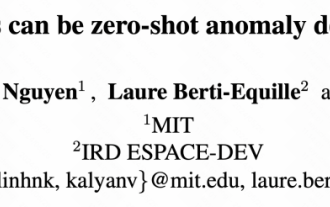 Das neueste Meisterwerk des MIT: Verwendung von GPT-3.5 zur Lösung des Problems der Erkennung von Zeitreihenanomalien
Jun 08, 2024 pm 06:09 PM
Das neueste Meisterwerk des MIT: Verwendung von GPT-3.5 zur Lösung des Problems der Erkennung von Zeitreihenanomalien
Jun 08, 2024 pm 06:09 PM
Heute möchte ich Ihnen einen letzte Woche vom MIT veröffentlichten Artikel vorstellen, in dem GPT-3.5-turbo verwendet wird, um das Problem der Erkennung von Zeitreihenanomalien zu lösen, und zunächst die Wirksamkeit von LLM bei der Erkennung von Zeitreihenanomalien überprüft wird. Im gesamten Prozess gibt es keine Feinabstimmung, und GPT-3.5-Turbo wird direkt zur Anomalieerkennung verwendet. Der Kern dieses Artikels besteht darin, wie man Zeitreihen in Eingaben umwandelt, die von GPT-3.5-Turbo erkannt werden können, und wie man sie entwirft Eingabeaufforderungen oder Pipelines, damit LLM die Anomalieerkennungsaufgabe lösen kann. Lassen Sie mich Ihnen diese Arbeit im Detail vorstellen. Titel des Bildpapiers: Largelingualmodelscanbezero-shotanomalydete
 So beheben Sie DNS-Fehler in Edge-Browsern
Dec 31, 2023 pm 02:55 PM
So beheben Sie DNS-Fehler in Edge-Browsern
Dec 31, 2023 pm 02:55 PM
Es gibt viele Freunde, die den Edge-Browser verwenden, und es gibt auch viele Freunde, die auf Probleme stoßen. Heute werde ich Ihnen sagen, wie Sie das Problem lösen können, dass der Edge-Browser die Webseite nicht öffnen kann und einen DNS-Fehler auslöst. Was tun, wenn im Edge-Browser ein DNS-Fehler auftritt: 1. Drücken Sie „win+i“, um die Windows-Einstellungen zu öffnen, und klicken Sie auf „Netzwerk und Internet“. 2. Wählen Sie unter „Netzwerkeinstellungen ändern“ „Adapteroptionen ändern“. 3. Klicken Sie mit der rechten Maustaste auf „Ethernet“ und klicken Sie auf „Eigenschaften“. 4. Doppelklicken Sie auf „Internet Protocol Version 4 (TCP/IPV4)“. 5. Geben Sie die angegebene DNS-Serveradresse in das Bearbeitungsfeld „Bevorzugter DNS-Server“ ein. Methode zur Abfrage der DNS-Serveradresse: 1. Drücken Sie „wi“.



